Adobe Photoshop Lightroom是Adobe 研發的一款以后期制作為重點的圖形工具軟件,是當今數字拍攝工作流程中不可或缺的一部分。其增強的校正工具、強大的組織功能以及靈活的打印選項可以幫助您加快圖片后期處理速度,將更多的時間投入拍攝。Lightroom是Adobe公司的一款專用于圖像后期處理的軟件,具有增強的校正工具,能夠幫助拍攝者更快的進行圖片處理。接下來就和小編一起來看看如何使用Lightroom進行圖片調色吧。
原圖

原圖
效果圖

Lightroom效果圖
如何使用Lightroom來進行圖片調色?
第一步:還是常規的調整,白平衡調到如圖所示,曝光也提高。
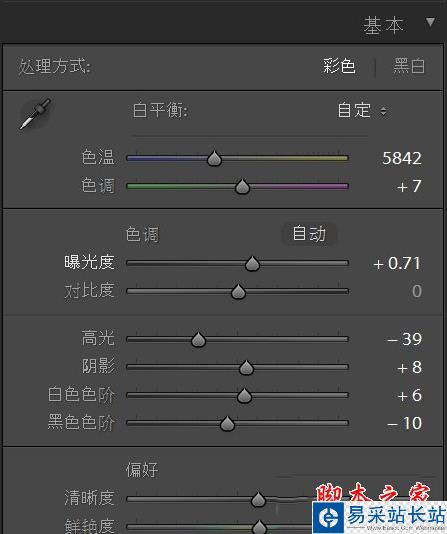
白平衡調節
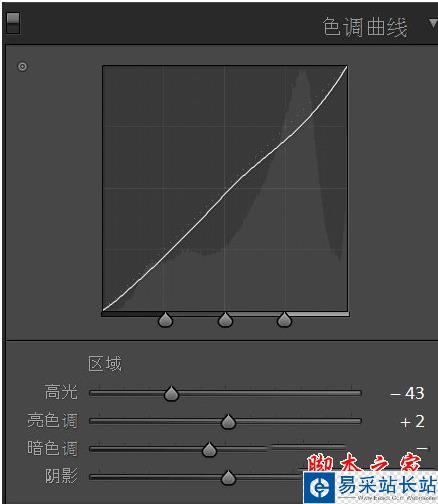
色調調節
第二步:曲線調整。因為整體曝光增加了,所以要壓暗一點兒暗色調。避免整體提亮以后層次變弱。
第三步:顏色的調整如下圖。
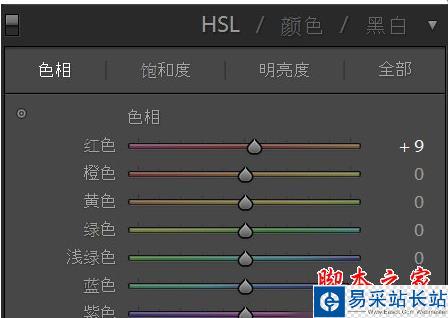
色相調節
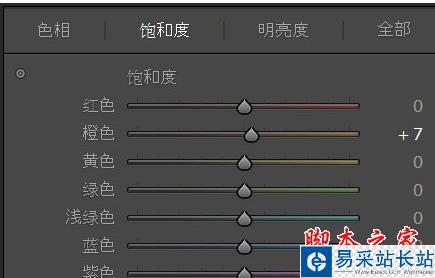
飽和度調節
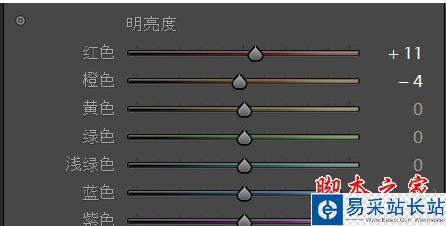
明亮度調節
調整的不多,主要是針對橙色和紅色的調整,這樣做是為了改善膚色。
第四步:分離色調。高光和陰影都調整為偏暖色調,數值如下圖。
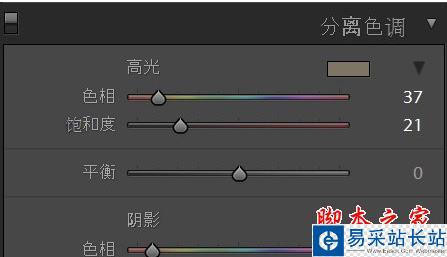
分離色調
前四步完成以后,圖片是這樣的:

初步圖片效果圖
雖然比起原圖整體溫暖了一些,但是仍然還是比較灰冷的調子。所以,下面就是最重要的一步啦利用漸變濾鏡!
第五步:這是整個調整最關鍵的一步。
漸變濾鏡在哪里捏,如下圖所示。
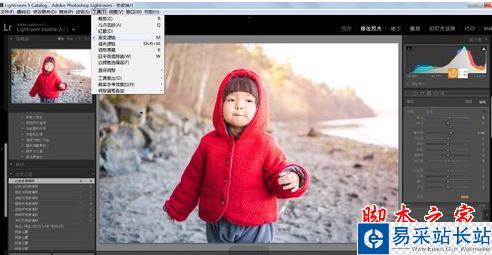
漸變濾鏡
我這次用的參數如下:
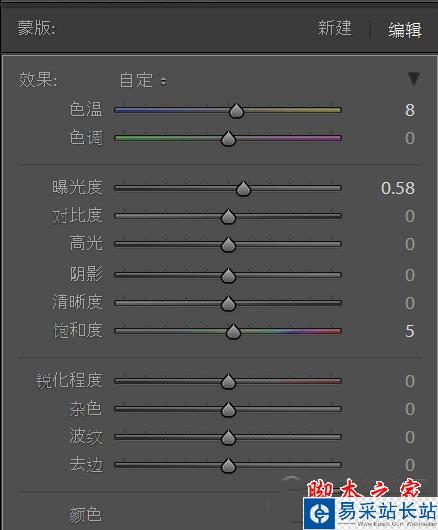
參數調節
最主要是顏色的選擇橙色。
點選完濾鏡之后,會在編輯的圖片上出現如下圖所示的三條線和一個點點:
新聞熱點
疑難解答